Kako snimiti video s glazbom na iPhoneu

Ako želite pozadinsku glazbu u svojim videozapisima, ili točnije, snimite pjesmu koja svira kao pozadinsku glazbu za video, postoji izuzetno jednostavno rješenje.
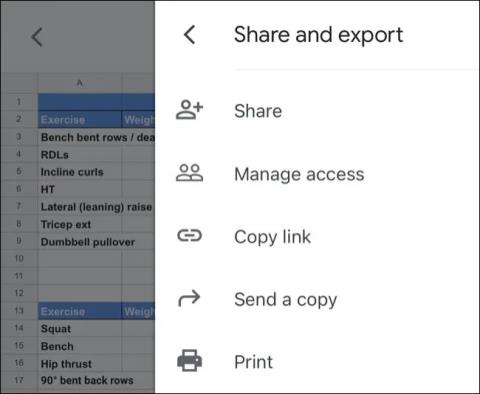
Ispis dokumenata postao je jednostavniji nego ikad zahvaljujući razvoju modernih hardverskih uređaja, kao i pametnog softvera za podršku. Možete udobno ispisivati sadržaj koji želite samo s telefonom ili tabletom u ruci. Ovaj članak će vam pokazati kako ispisati dokumente sa svog iPhonea ili iPada putem alata za podršku koji se zove AirPrint.
Što je AirPrint?
AirPrint je protokol za bežični ispis iznimno jednostavan za korištenje koji je razvio Apple posebno za svoje hardverske uređaje. Ovaj alat ne zahtijeva gotovo nikakvo ručno podešavanje od korisnika, samo je pisač uključen i spojen na istu bežičnu mrežu kao i iPhone ili iPad koji sadrži dokument koji želite ispisati, i tako dalje. poput načina na koji strujite glazbu izravno putem AirPlaya.
Mnogi moderni pisači danas dolaze s podrškom za AirPrint kao standardnom opremom, pogotovo jer korisnici sve više koriste mobilne uređaje kao tehnologiju za više zadataka. Ako niste sigurni podržava li vaš pisač AirPrint, svejedno možete pokušati ispisati i vidjeti što će se dogoditi. Pisač će se pojaviti samo ako ispunjavate zahtjeve.
Općenito, za korištenje AirPrinta potrebne su vam tri stvari. Prvo, potrebna vam je WiFi mreža koja omogućuje prolaz AirPrint signala. Zatim vam je potreban Mac OS X ili iOS uređaj spojen na mrežu. Konačno, potreban vam je bežični pisač kompatibilan s AirPrintom. Apple navodi 16 različitih proizvođača koji nude kompatibilne proizvode, uključujući Dell, Epson, HP i Lexmark
Ispisujte dokumente uz AirPrint
Da biste ispisali nešto sa svog iPhonea ili iPada putem AirPrinta, prvo odaberite opciju "Ispis" u bilo kojoj aplikaciji koju koristite. Ova je opcija često skrivena u izborniku Dijeli, primjerice u aplikacijama Safari i Notes. Ali naravno postoje iznimke. U aplikaciji Podsjetnici morate dodirnuti ikonu “…” da biste pronašli opciju ispisa. Ili u aplikacijama trećih strana kao što su Google tablice, opcija "Ispis" često je skrivena u izborniku "Dijeljenje i izvoz".
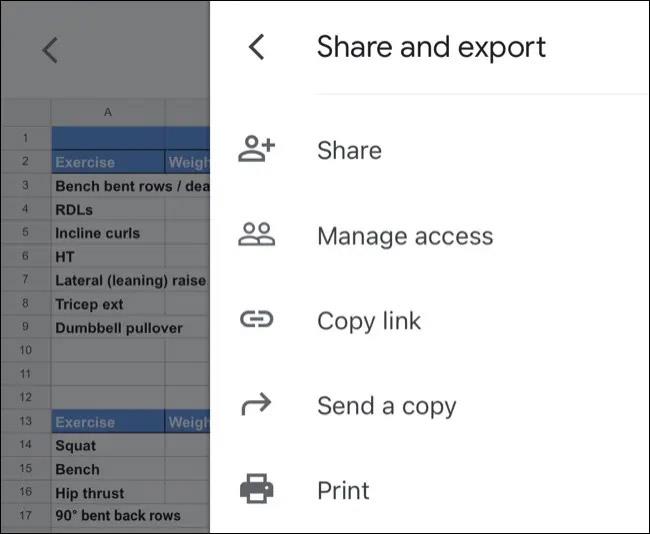
Nakon što dodirnete opciju "Ispis", odaberite "Pisač" za prikaz popisa pisača u blizini koje možete koristiti. Ako vaš pisač podržava AirPrint i ispravno je postavljen, njegov će se naziv sigurno pojaviti u ovom izborniku. Dodirnite pisač koji želite odabrati.
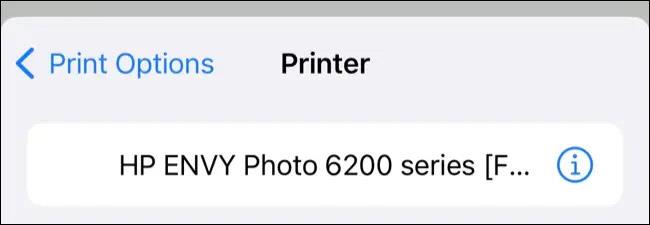
Možda ćete vidjeti obavijest da aplikacija koju koristite želi dopuštenje za traženje uređaja na lokalnoj mreži. Dopusti kada se to od vas zatraži. (A ako imate problema, idite na postavke u Postavkama i provjerite je li prekidač "Lokalna mreža" uključen.)
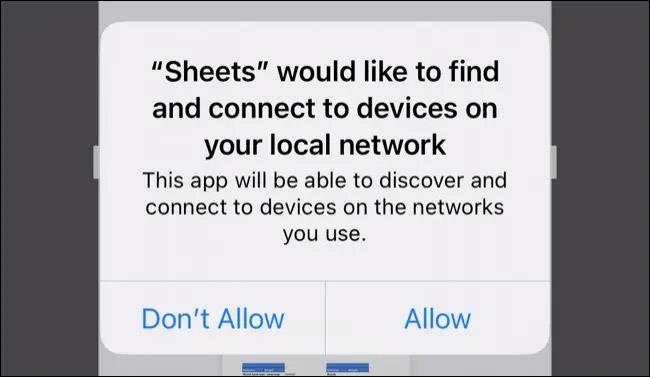
S odabranim pisačem možete promijeniti opcije ispisa odabirom broja kopija koje želite, odabirom crno-bijelog ispisa ili ispisa u boji, korištenjem dvostranog ispisa ako je dostupno i određivanjem trenutno umetnute veličine papira u pisač. Također možete imati dodatne postavke za "Mediji i kvaliteta" i "Izgled" ovisno o modelu pisača koji koristite.
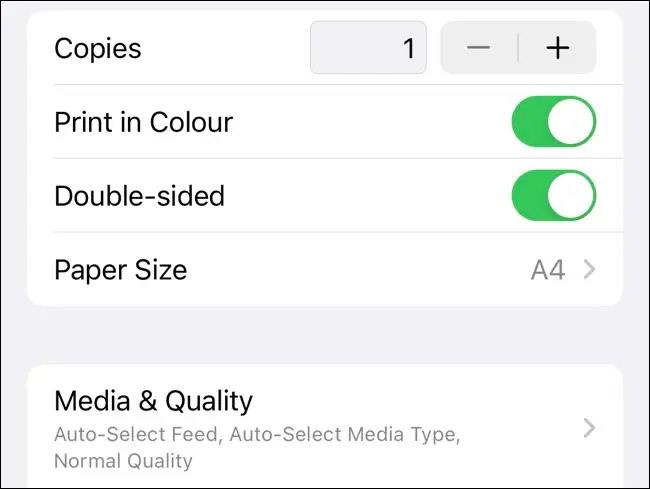
Na kraju, pritisnite “Ispis” u gornjem desnom kutu ekrana da pošaljete naredbu pisaču. Također možete upotrijebiti gumb "Dijeli" pokraj njega da biste lokalno spremili PDF verziju datoteke ako želite.
Nadam se da ste uspješni.
Ako želite pozadinsku glazbu u svojim videozapisima, ili točnije, snimite pjesmu koja svira kao pozadinsku glazbu za video, postoji izuzetno jednostavno rješenje.
Postoje dva brža i jednostavnija načina za postavljanje odbrojavanja/tajmera na vašem Apple uređaju.
Ako vaš iPhone ili iPad ima pokvarenu tipku za uključivanje, još uvijek možete zaključati zaslon (ili ga čak ponovno pokrenuti) pomoću značajke pristupačnosti pod nazivom AssistiveTouch. Evo kako.
Ključna stvar ovdje je da kada otvorite Centar za obavijesti i zatim odete na aplikaciju kamere, to znači da zavaravate YouTube da misli da je aplikacija još uvijek otvorena
Ako vas smeta primanje previše obavijesti o porukama od određene osobe (ili grupe za chat) u aplikaciji Poruke na vašem iPhoneu, jednostavno možete isključiti te dosadne obavijesti.
Većina današnjih Android TV-a ima daljinski upravljač s ograničenim brojem tipki, što otežava upravljanje televizorom.
Jeste li se ikada živcirali zbog toga što vaš iPhone ili iPad ponekad automatski uključuje zaslon kada stigne obavijest?
Ovo je prvi put da je Apple dopustio korisnicima da odaberu aplikaciju treće strane kao zadani preglednik na iOS-u.
Ako želite pronaći stare poruke na iPhoneu, to možete učiniti na sljedeća dva načina.
Prilikom snimanja fotografije prednjom kamerom na iPhoneu, tražilo će obrnuti vašu sliku. S iOS-om 14, Apple je konačno integrirao ovu jednostavnu postavku u aplikaciju Kamera na svojim uređajima.
Apsolutno možete koristiti Find My za daljinsku provjeru trajanja baterije na iPhoneu ili iPadu koji ne nosite sa sobom.
Snimanje zaslona jedan je od osnovnih zadataka koji je vjerojatno svaki korisnik iPhonea ikada koristio.
U iOS-u 14 i novijim, Apple pruža sigurnosne preporuke koje vas upozoravaju ako lozinka koju koristite ugrožava vaš račun.
Dani čupanja kose pokušavajući se nositi sa zip arhivama na vašem iPhoneu ili iPadu su prošli.
Na iOS 14, Apple je predstavio izuzetno korisnu novu značajku pod nazivom Back Tap.
Jeste li ikada doživjeli fenomen da vam se zaslon iPhonea automatski pali ili potamni na "neobičan" način, što uzrokuje dosta neugode?
Dodjeljujući jedinstveni naziv svojim AirPods slušalicama, lako ćete pronaći slušalice i povezati se s njima kada vam zatrebaju.
Ako ne trebate koristiti ovaj klaster ključeva, možete ga potpuno isključiti.
Ugrađena aplikacija Fotografije na iOS-u i iPadOS-u uključuje ugrađenu značajku koja vam omogućuje fleksibilno rotiranje fotografija iz različitih kutova.
Sučelje na iPhoneu općenito je prilično jednostavno i intuitivno, no ponekad se neke stvari ipak pojavljuju bez objašnjenja, što kod korisnika izaziva zbunjenost.
Provjera zvuka je mala, ali vrlo korisna značajka na iPhone telefonima.
Aplikacija Fotografije na iPhoneu ima značajku uspomena koja stvara zbirke fotografija i videozapisa s glazbom poput filma.
Apple Music iznimno je narastao otkako je prvi put lansiran 2015. Do danas je to druga najveća svjetska platforma za streaming glazbe koja se plaća nakon Spotifyja. Osim glazbenih albuma, Apple Music također je dom tisućama glazbenih videa, 24/7 radio postaja i mnogih drugih usluga.
Ako želite pozadinsku glazbu u svojim videozapisima, ili točnije, snimite pjesmu koja svira kao pozadinsku glazbu za video, postoji izuzetno jednostavno rješenje.
Iako iPhone uključuje ugrađenu aplikaciju Vrijeme, ponekad ne pruža dovoljno detaljnih podataka. Ako želite nešto dodati, postoji mnogo opcija u App Storeu.
Osim dijeljenja fotografija iz albuma, korisnici mogu dodavati fotografije u zajedničke albume na iPhoneu. Možete automatski dodavati fotografije u dijeljene albume bez ponovnog rada iz albuma.
Postoje dva brža i jednostavnija načina za postavljanje odbrojavanja/tajmera na vašem Apple uređaju.
App Store sadrži tisuće sjajnih aplikacija koje još niste isprobali. Uobičajeni pojmovi za pretraživanje možda neće biti korisni ako želite otkriti jedinstvene aplikacije, a nije zabavno upustiti se u beskrajno listanje s nasumičnim ključnim riječima.
Blur Video je aplikacija koja zamućuje scene ili bilo koji sadržaj koji želite na svom telefonu kako biste nam pomogli da dobijemo sliku koja nam se sviđa.
Ovaj članak će vas uputiti kako instalirati Google Chrome kao zadani preglednik na iOS 14.


























